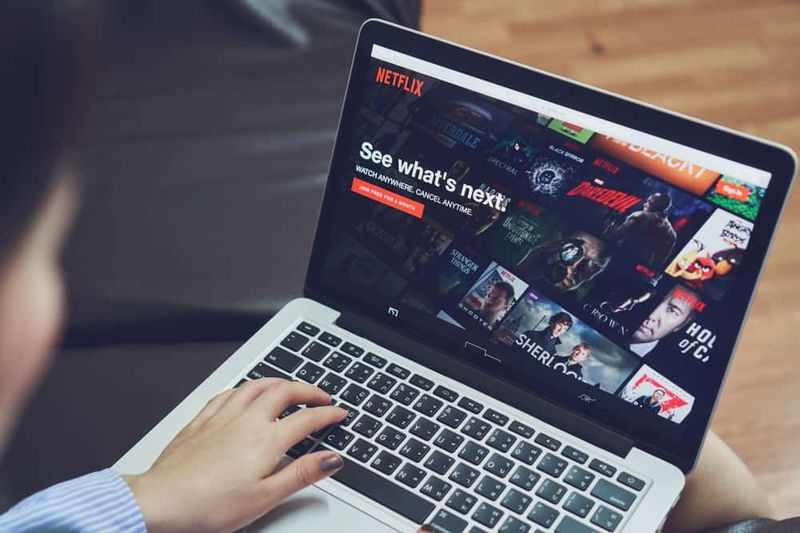Hogyan lehet eltávolítani a Mixed Reality Portal - oktatóanyagot
Azt már tudjuk, hogy a Windows támogatja a vegyes valóságot. A VR vagy AR összes beállításának kezelése érdekében a Microsoft elkészítette a vegyes valóság portált. Ez az alkalmazás mindent konfigurálhat, és parancsközpontként működik az MR számára. De ha nincs rá szükség, akkor eltávolíthatja az alkalmazást. Ebben a bejegyzésben megtudhatjuk, hogyan lehet eltávolítani a Mixed Reality Portal alkalmazást. Megtehetjük a Start menüben, a Beállításokban, egy PowerShell paranccsal vagy egy ingyenes alkalmazáseltávolítóval az alkalmazások eltávolításához. Ebben a cikkben a vegyes valóság portál eltávolításának módjáról fogunk beszélni. Kezdjük!
Mint azt már tudhatod, hogy a Windows 10 a Windows Holographic platformhoz tartozik. A beépített Mixed Reality Portal valójában a VR platform része. Nézzük meg, hogyan lehet eltávolítani, ha nem találta az alkalmazás használatát.
A Windows Holographic az a platform, amely vegyes valóságélményeket kínál a Microsoft HoloLens-en is. Holografikus héjat és interakciós modellt, észlelési API-kat és Xbox Live szolgáltatásokat is kínál. A Mixed Reality alkalmazások és funkciók csak a kompatibilis hardverrel használhatók.
Még akkor is, ha kompatibilis hardverrel rendelkezik, akkor előfordulhat, hogy nem használja a vegyes valóság portált. Nos, ebben az esetben érdemes eltávolítani.
hogyan állítsunk be egy billentyűzetmakrót
A Windows 10 legújabb verziói lehetővé teszik a Mixed Reality Portal egyszerű eltávolítását, még bonyolult feltörések és módosítások nélkül is. A megfelelő opció közvetlenül a Beállítások alkalmazásban érhető el. De, ha az eszközödnek nincs VR-támogatása, akkor láthatatlanná válik, ami lehetetlenné teszi a Mixed Reality Portal alkalmazás törlését! Szerencsére valójában könnyű a Beállítások alkalmazásban megjeleníteni.
Itt vannak a végrehajtandó lépések.
Vegyes valóság hozzáadása a Beállításokhoz
- Töltse le a rendszerleíró adatbázis fájljait: Töltse le a rendszerleíró adatbázis fájljait.
- Ezután csomagolja ki őket bármilyen tetszőleges mappába, pl. az Asztalon.
- Kattintson duplán a Vegyes valóság hozzáadása a Settings.reg fájlra, majd erősítse meg az importálási műveletet.
Ez a csípés hozzáadja a 32-DWORD értéket FirstRunSucceeded a Nyilvántartóhoz, az 1 értékadatokkal együtt a HKEY_CURRENT_USERSoftwareMicrosoftWindowsCurrentVersionHolographic kulcs alatt.
A vegyes valóság kategória valójában akkor jelenik meg a Beállításokban, ha újra megnyitja.
változás facebook értesítési hang iphone
Távolítsa el a Mixed Reality Portal alkalmazást a Windows 10 rendszerből

- Először adja hozzá a Vegyes valóság beállítást.
- Nyissa meg a Beállítások elemet, majd lépjen a Vegyes valóság .
- A bal oldalon válassza a lehetőséget Eltávolítás .
- A jobb oldalon érintse meg a ikont Eltávolítás gomb.
Lehet, hogy a Windows 10 megkéri, hogy indítsa újra a számítógépet a Mixed Reality Portal alkalmazás eltávolításának befejezése érdekében. Mentse el a megnyitott dokumentumokat és egyéb fontos adatokat, majd folytassa az eltávolítással.
Távolítsa el a Mixed Reality Portal alkalmazást a Start menüből
Az alkalmazások eltávolításának legegyszerűbb módja a jobb egérgombbal történő kattintás. Kétféle módszer létezik, az egyik új a Windows legújabb funkciófrissítéseivel.

- Érintse meg a Start gombot, és írja be a Vegyes valóság portál parancsot
- Amikor a vegyes valóság portál megjelenik a listában, kattintson rá a jobb gombbal
- Érintse meg az Eltávolítás lehetőséget.
A lista jobb oldalán található még egy eltávolítási lehetőség, amely szintén felfed néhány azonnali műveletet az alkalmazás számára.
törölje az összes tumblr bejegyzést egyszerre
A PowerShell paranccsal törölheti a vegyes valóság portált
Ha Ön energiafelhasználó, akkor ez a módszer varázslatként működik.
Nyissa meg a PowerShell-t rendszergazdai jogosultságokkal, majd hajtsa végre az Alkalmazáscsomag eltávolítása parancsot a Vegyes valóság portálon:
Get-AppxPackage Microsoft.MixedReality.Portal | Remove-AppxPackage
A végrehajtás befejezése után a Mixed Reality Portal eltávolításra kerül.
Használjon harmadik féltől származó ingyenes szoftvert
Használhatja is CCleaner , 10AppsManager vagy AppBuster nem kívánt alkalmazások, például a vegyes valóság portál eltávolításához a Windows 10 rendszerben.
Tehát, amint láthatja, a vegyes valóság portál eltávolítása ezen módszerek bármelyikével egyszerű. Használja a PowerShell-t is elővigyázatossággal, és használja az adott parancsot. A Beállítások menü akkor hasznos, ha több alkalmazást is el kell távolítania, különben a Start gomb jobb gombbal történő kattintása remekül működik így.
a qbittorrent legjobb beállításai
Következtetés
Rendben, ennyi volt az emberek! Remélem, hogy kedvelik a vegyes valóság portál eltávolítását, és hasznosnak találják az Ön számára is. Adjon visszajelzést róla. Akkor is, ha önnek további kérdései vannak ezzel a cikkel kapcsolatban. Ezután ossza meg velünk az alábbi megjegyzések részben. Hamarosan visszajövünk.
Szép napot!
Lásd még: Képernyőkép készítése Windows 8 rendszeren - oktatóanyag